TikTok se ha convertido en una de las plataformas de vídeo más utilizadas a nivel mundial. Sin embargo, como cualquier aplicación, no está exenta de fallos que pueden impedir su apertura o correcto funcionamiento. Si te encuentras en la situación de que TikTok no responde, se cierra inesperadamente o simplemente no carga, existen varias soluciones probadas que puedes aplicar.
A continuación, se detallan los pasos más efectivos para resolver este problema, ordenados de los más sencillos a los más complejos.
Primeros pasos: las soluciones más rápidas
Antes de adentrarse en configuraciones más complejas, es recomendable empezar por las soluciones más básicas, que a menudo son las más efectivas.
1. Comprueba tu conexión a internet
Una de las razones más comunes por las que TikTok no funciona es una conexión a internet débil o inestable. La aplicación necesita una conexión estable, ya sea por Wi-Fi o datos móviles, para cargar el contenido.
- Verifica otras aplicaciones: Intenta abrir otra aplicación o una página web para confirmar si tu conexión a internet funciona correctamente.
- Alterna entre Wi-Fi y datos móviles: Si estás usando Wi-Fi, prueba a cambiar a datos móviles, y viceversa. A veces, una de las dos redes puede estar fallando.
2. Reinicia la aplicación y el dispositivo
Un simple reinicio puede solucionar fallos temporales tanto en la aplicación como en el sistema operativo de tu móvil.
- Forzar el cierre de TikTok: Cierra completamente la aplicación desde el menú de aplicaciones recientes y vuelve a abrirla. Esto puede solucionar pequeños errores de ejecución.
- Reiniciar el móvil: Si forzar el cierre no funciona, apaga y enciende tu dispositivo. Este proceso libera la memoria RAM y cierra procesos en segundo plano que podrían estar interfiriendo con TikTok.
3. Verifica si TikTok está caído
En ocasiones, el problema no está en tu dispositivo, sino en los servidores de TikTok. Una caída general del servicio afectará a todos los usuarios.
- Consulta otras redes sociales: Plataformas como X (anteriormente Twitter) son un buen indicador. Busca el hashtag #TikTokDown o «TikTok no funciona» para ver si otros usuarios están reportando problemas similares.
- Usa páginas de estado: Sitios web como Downdetector recopilan informes de fallos de usuarios en tiempo real, lo que te permite saber si se trata de un problema generalizado.
Si el servicio está caído, la única solución es esperar a que el equipo técnico de TikTok lo resuelva.
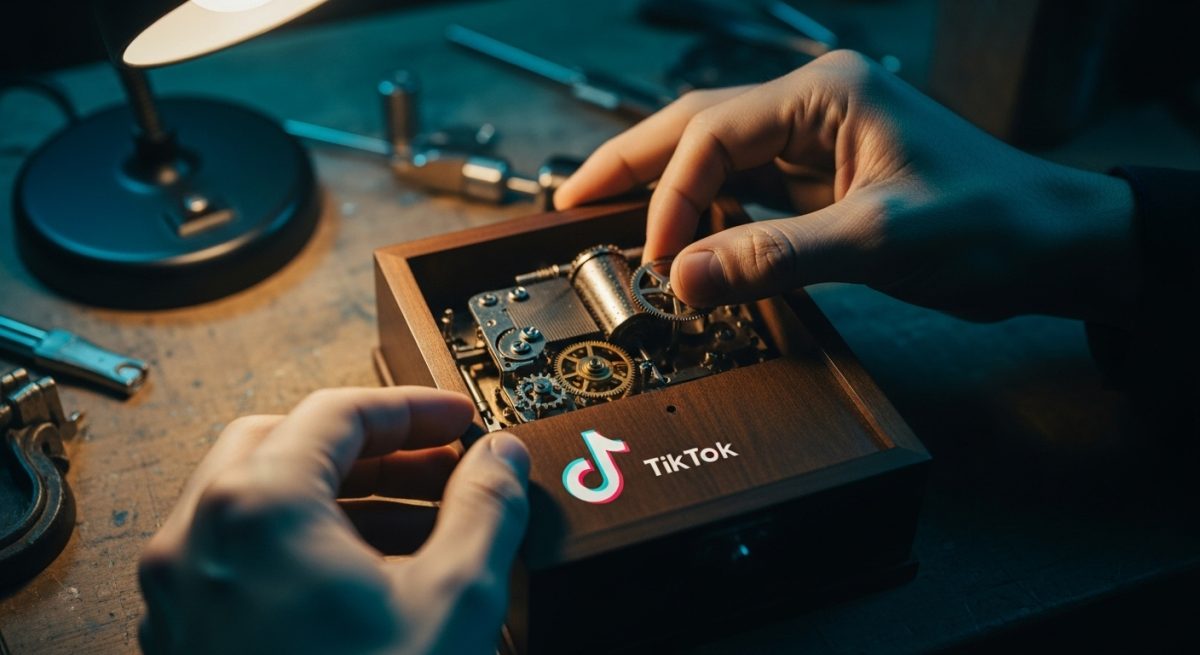
Soluciones intermedias: ajustes en la aplicación
Si los primeros pasos no han funcionado, es momento de revisar la configuración de la propia aplicación en tu dispositivo.
4. Borra la memoria caché de TikTok
La memoria caché almacena datos temporales para que la aplicación cargue más rápido. Sin embargo, si estos archivos se corrompen, pueden causar problemas de funcionamiento. Borrar la caché no elimina tus datos personales como borradores o vídeos guardados.
Cómo borrar la caché desde la app:
- Abre TikTok y ve a tu Perfil.
- Pulsa el icono de las tres líneas en la esquina superior derecha y selecciona «Ajustes y privacidad».
- Busca la opción «Liberar espacio».
- Junto a «Caché», pulsa en «Borrar» y confirma la acción.
Cómo borrar la caché desde los ajustes del móvil (Android):
- Ve a «Ajustes» en tu teléfono.
- Busca «Aplicaciones» y selecciona «Gestionar aplicaciones».
- Encuentra TikTok en la lista y pulsa sobre ella.
- Selecciona «Almacenamiento» y luego «Limpiar caché».
5. Actualiza la aplicación
Usar una versión desactualizada de TikTok puede generar conflictos e impedir que se abra. Los desarrolladores lanzan actualizaciones constantemente para corregir errores y mejorar la estabilidad.
- Android: Abre la Google Play Store, busca TikTok y comprueba si hay un botón que diga «Actualizar».
- iOS: Ve a la App Store, pulsa en tu icono de perfil y busca en la lista de actualizaciones pendientes si TikTok necesita ser actualizada.
6. Comprueba los permisos de la aplicación
TikTok necesita ciertos permisos para funcionar correctamente, como el acceso al almacenamiento, la cámara o el micrófono. Si alguno de estos permisos fue denegado, podría causar fallos.
- Ve a los «Ajustes» de tu móvil.
- Entra en la sección de «Aplicaciones».
- Busca TikTok y selecciona «Permisos».
- Asegúrate de que todos los permisos necesarios estén activados.
Soluciones avanzadas: medidas más drásticas
Si nada de lo anterior ha funcionado, quedan dos últimas opciones que suelen resolver los problemas más persistentes.
7. Libera espacio de almacenamiento en tu móvil
Si tu dispositivo tiene poco espacio de almacenamiento, puede afectar el rendimiento de todas las aplicaciones, incluida TikTok. La falta de espacio puede impedir que la app cargue los datos necesarios para abrirse.
Intenta eliminar archivos innecesarios, fotos duplicadas o aplicaciones que ya no utilices para liberar memoria.
8. Reinstala la aplicación
Como último recurso, desinstalar y volver a instalar TikTok puede solucionar problemas de raíz causados por una instalación corrupta.
- Desinstala TikTok: Mantén presionado el icono de la aplicación en tu pantalla de inicio y selecciona «Desinstalar».
- Reinicia tu móvil: Este paso es opcional, pero ayuda a eliminar cualquier archivo residual.
- Vuelve a instalarla: Dirígete a la Google Play Store o App Store, busca TikTok y descárgala de nuevo.
Al reinstalar la app, tendrás que iniciar sesión de nuevo con tu cuenta. Sin embargo, tus vídeos, seguidores y borradores (si los guardaste en tu cuenta) estarán seguros. Si quieres aprender más sobre las diferentes maneras de monetizar tu contenido una vez que la app funcione, puedes explorar cómo cobrar en TikTok: las formas de monetizar y retirar tu dinero.
Si después de seguir todos estos pasos el problema persiste, podría tratarse de un problema de compatibilidad con tu dispositivo o una restricción de cuenta. En ese caso, contactar al soporte técnico de TikTok es la mejor opción.






